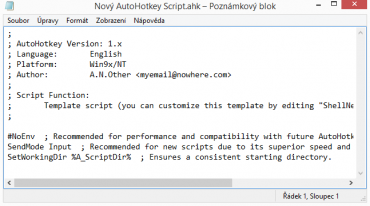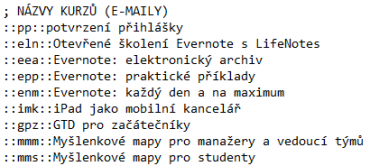Kolikrát denně píšete stejná slovní spojení, vyplňujete webové formuláře nebo odpovídáte na podobné e-maily? Já neustále. Tomuto vypisování totožných frází můžete dát okamžitě sbohem, ovládnete-li textovou expanzi.
Čtěte také: Chcete zefektivnit vaše podnikání? Vyzkoušejte myšlenkové mapy
Expandujte texty a šetřete čas
Na začátek vás jistě napadne otázka – o co jde? Je to prosté – textová expanze je způsob vkládání textu prostřednictvím vámi nadefinovaných textových zkratek. Využije ji téměř každý, kdo pracuje denně na počítači. Představte si například, že místo neustálého vypisování vaší e-mailové adresy (např. daniel@gamrot.cz) napíšete pouze „eeml“ a stisknete mezerník nebo ENTER. O nahrazení vámi zadaného textu se pak již postará nainstalovaný nástroj. Kouzelné, že?
Co je k tomu potřeba? V první řadě vhodná aplikace, která toto umožní. Za sebe mohu doporučit tyto:
- AutoHotkey – pro majitele počítače s OS Windows
- TextExpander – pro ty, kdo podlehli kouzlu jablečných zařízení (včetně iPhone a iPad)
Pokud budete chtít, můžete vyzkoušet také:
- aText – aplikace pro OSX
- PhraseExpress – aplikace pro OS Windows
Jak to celé funguje, pochopíte s prvním osaháním si konkrétního nástroje. Pojďme si v krátkosti ukázat, jak nastavit AutoHotkey.
Čtěte také: 10 bezplatných aplikací, které vytvoří z vašeho mobilu produktivní kancelář
První krok – instalace a konfigurace
Samotné nastavení aplikace není nic složitého. Proto ti z vás, kdo jsou v podobných činnostech zběhlí, mohou tuto sekci přeskočit. Co je potřeba udělat?
- Stáhněte si aplikaci a nainstalujte ji.
- Klikněte pravým tlačítkem v jakémkoliv umístění (třeba na Ploše) a klikněte na Nový >> AutoHotkey Script.
- Zadejte libovolný název a doplňte koncovku .ahk (toto je důležité pro spuštění skriptu) a stiskněte ENTER.
- Klikněte pravým tlačítkem na soubor a zvolte Edit Script.
- Otevře se vám okno se skriptem a vy se můžete vesele pustit do první konfigurace.
Druhý krok – vzhůru do konfigurace
Jakmile otevřete skript, běžte na poslední řádek a začněte vkládat zkratky dle libosti. Např.:
- Weby a e-mailové adresy
- Názvy kurzů pro veřejnost
Zkratka je vždy oddělena dvěma dvojtečkami (:: ::), poté následuje text, který ji má nahradit. Jeden tip pro formátování – k vytvoření nového řádku použijte buď značku „`n“, případně „{enter}“ (bez uvozovek), např. takto:
Vždy po změně skriptu je potřeba provést aktualizaci, která je k dispozici pod funkcí Reload This Script v kontextové nabídce. Vyvoláte ji kliknutím pravým tlačítkem na ikonu AutoHotkey v panelu nástrojů.
Jak textovou expanzi použít prakticky
Na začátku je důležité trošičku zanalyzovat svou práci, respektive výrazy, které velmi často ťukáte do klávesnice. Právě ty totiž předáte aplikaci, která se postará o zbytek. Rádi byste inspiraci? Můj úzký výběr nejjednodušších a nejpoužívanějších favoritů je tento:
- Jméno a příjmení
- E-mailová adresa
- Telefonní číslo
- Webové stránky
- Číslo účtu – osobní
- Číslo účtu – podnikatelský
- IČO
- DIČ
- Fakturační údaje ve formátu „Jméno Příjmení, Ulice č.p., PSČ Město, IČ, DIČ“
- Ulice
- Město
- PSČ
- Odkaz na můj profil
- Číslo OP
- Číslo pasu
- Rodné číslo
Tak jo, máte? Dalším krokem je určení jedinečné a nezaměnitelné textové zkratky, kterou si zapamatujete. Ačkoliv se to zpočátku bude zdát jako velká výzva, určitě zkratky časem vypilujete natolik, že jejich použití bude zcela automatické. Pár doporučení z mé strany:
- dg – Jméno a příjmení (používám pro Daniel Gamrot)
- eml – E-mailová adresa
- tlf – Telefonní číslo
- wbdg -Webové stránky
- cuab – Číslo účtu – osobní
- cuabpod – Číslo účtu – podnikatelský
- iico – IČO
- ddic – DIČ
- ffaktud – Fakturační údaje
- ulc – Ulice
- mst – Město
- ppsc – PSČ
- wbprof – Odkaz na můj profil
- ccop – Číslo OP
- cpas – Číslo pasu
- rrc – Rodné číslo
Na ty další určitě přijdete sami. Klidně si můžete do textové expanze doplnit také samotný kompletní seznam textových zkratek, pokud si jej zpočátku nebudete schopni zapamatovat. U mě zkratka „txtexp“ vypíše seznam výše. Hlavně pozor na zaměnitelnost s existujícími slovy (v případě, že pro číslo občanského průkazu zvolíte pouze „cop“, můžete narazit ve chvíli, kdy budete chtít napsat například větu „Upletla mi krásný cop“). Proto si všimněte častého zdvojení u každé zkratky. Způsobů, jak tomu zabránit, může být více – počínaje skutečně jedinečnými zkratkami (např. „wbdg“) a různými prefixy konče.
Velmi často více než expanzi na počítači oceníte tuto funkci na mobilním telefonu. Osobně, jako fanoušek iPhone, jsem dlouhou dobu používal náhradu textu, která je standardem v iOS. Po čase mi však začalo scházet formátování textu (nové odstavce apod.). Proto jsem sáhl po aplikaci TextExpander. A po dlouhodobé zkušenosti mohu říci – za málo peněz hodně muziky. Používám ji mnohokrát denně.
Jedno doporučení na závěr – uložte si AutoHotkey skript na některé z cloudových úložišť (Google Drive, Dropbox…). Zajistíte si tak dostupnost z libovolného počítače.